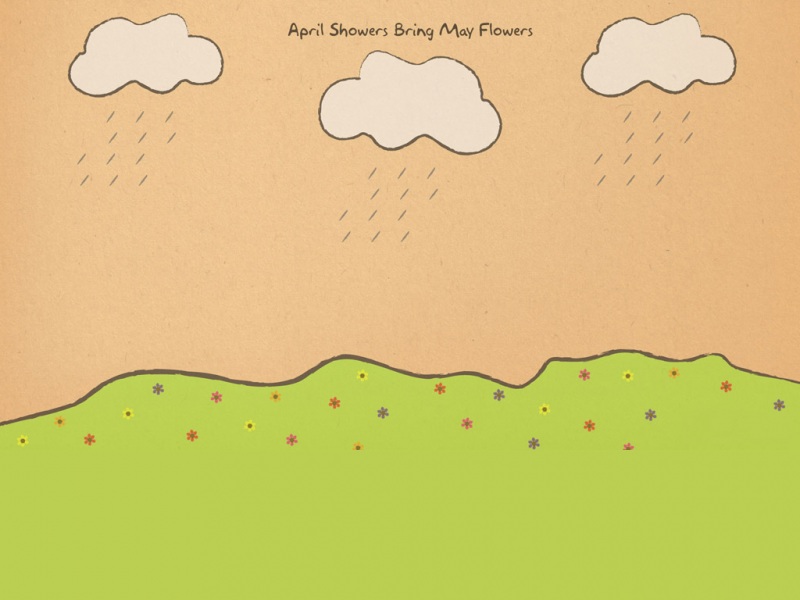在小编走访过全国众多会议室中发现,联想Thinkpad笔记本电脑的使用率可以说是比重相当高的,伴随着也就是Windows系统的占使用率也高,和苹果MacOS系统比起来,Windows系统笔记本在商用领域的用户群体更大。
商务办公会议应用时,如何将快速便捷的将Thinkpad笔记本电脑的画面无线投影在显示终端上显示,可以说是每家公司都要面临的一个问题,为什么Thinkpad要无线连接投影机或电视呢?您看看下面的几张图片,您就能明白了。
干净整洁的桌面谁能不爱呢?现在还有很多企业的会议室,桌面上还是杂乱不堪,摆放着信号线已经各式各样的信号转接头,今天小编要给大家介绍一款针对会议室应用的商用级产品,它不仅能给您带来整洁的桌面,还能提供稳定的表现,最重要的是,操作起来非常方便,拿来即用,就算您是电脑小白,也非常容易上手操作使用。
接下来小编要给大家展示一段实操视频,在视频中,大家能看到,Thinkpad笔记本电脑的画面是如何实现无线投屏在电视上显示的:
Windows系统(Win10)联想ThinkPad笔记本电脑如何实现一键无线投屏显示?
Thinkpad笔记本电脑无线投屏在86寸电视上图片反馈展示:
因为绝大多数企业用户的会议室还是采用的投影机显示,小编也给大家录制了Thinkpad笔记本结合投影机应用的实操展示:
Win10系统笔记本电脑(联想Thinkpad)只需轻按一键,即可将画面无线投影在投影仪上显示
Thinkpad笔记本电脑无线投影在投影机上图片反馈展示:
在上面的实操视频中,大家可以看到,笔记本电脑在会议室无线投屏的过程中,笔记本电脑与电视之间并没有连接信号线,而是在笔记本的USB接口插入了一支圆形状的按键,我们叫“USB投屏按键:使用起来非常简单,不需要做任何设置,不需要安装任何软件,也不需要连网,只需简单三步即可完成无线投屏展示。
USB投屏按键插入Windows系统笔记本后的操作步骤依次展示:
轻按一键,无线投屏,小编刚刚也说了,就算你是电脑小白,也可以轻松操作。只要您的电脑有USB接口,德恪USB一键无线投屏解决方案正是考虑到了笔记本电脑的通用性,USB接口,市面上笔记本电脑常用的系统版本分为苹果系统和Windows系统两款, Windows系统笔记本电脑大多数是HDMI接口,还有部分老式笔记本电脑只有VGA接口,但这都没关系,几乎每台笔记本电脑都会具有USB接口,这样通用性的优势就凸显出来了,您再也不必去购买各种各样的信号转接线或者是转换头了。
德恪一键无线投屏对电脑的硬件没有要求,电脑无需安装软件,无需联网,只需将接收器和发送器,分别连上投影机和电脑\平板\笔记本等任何有HDMI接口的设备,即可实现投影,大大简化传统投影流程。
那么到底是什么设备接入笔记本电脑端的USB接口呢?是咱们德恪的USB投屏按键:
如果笔记本电脑没有USB接口怎么办呢?还能用德恪的投屏按键投屏吗?因为目前笔记本电脑有越做越薄的趋势,有些笔记本电脑用Typc-c接口替代了USB接口,苹果MacBook系列笔记本电脑更是全面取消了USB接口,德恪为了进一步给用户提供全方面便捷的选择,在推出了全新【三合一款】投屏按键,一支投屏发射器可以兼容三种接口类型(Type-c/USB/HDMI)彻底打破了用户朋友们的顾虑,小编在这里告诉大家,Type-c接口的传输速度是要比USB接口快的.大家可以通过下面的图片进行了解。
有些用户可能会问小编,如果我会议室里,有多人参加会议,会有多台笔记本电脑的画面需要随时投屏展示内容,可以每一台笔记本电脑都配一支投屏按键吗?小编在这里告诉大家,可以的,没有问题。德恪一键投屏最多支持配套8支USB投屏按键,这在中小微型会议室已经足够满足需求了,在资料讲解过程中,可将多支个USB投屏按键分别插入到各自的笔记本电脑中,哪台笔记本需要投屏显示的,只需轻轻按一下USB投屏按键,即可实现投屏,后按的可自动替代原先投屏显示的笔记本内容。下面这个视频,相信您看了过后,就会对小编刚刚描述的场景感同身受了:
德恪USB一键无线投屏单画面状态下,笔记本电脑画面一键切换模式投屏显示
真的只需要一个USB投屏按键插入笔记本电脑的USB接口,就可以实现电脑画面的无线投屏显示了?其实小编还没有跟大家讲解完呢,您看到的USB传屏按键,只是咱们所说的“发射端”,有发射端,肯定就会有接收端了。其实这其中还需要一个类似于像小米盒子一样体积大小的盒子配合使用,我们俗称“投屏盒子”,投屏按键是发射端,投屏盒子是接收端,信号输出直接输入到显示屏上,也就是小编经常所说的:“一个盒子+一支按键=德恪一键无线投屏方案。下面小编接下来要给大家展示的是德恪投屏在推出的最新款解决方案(迷你款),型号【DK-mini20Y】,适用于小微型企业会议室或家用网课投屏,能满足您最基本的投屏需求,同时支持笔记本电脑,手机,平板的无线投屏。如下图:
技术参数如下:
一些用户对无线投屏功能要求的,也不用担心,德恪USB一键无线投屏可实现单画面传屏,双画面,三画面,四画面投屏显示,
下面小编给大家展示德恪一键投屏解决方案单画面,双画面与四画面投屏展示的区别在哪里?
德恪USB一键无线投屏单画面,双画面,四画面三种显示模式的实操区别对比展示
双画面显示效果:(其中单画面与双画面的应用,用户需求量最大,刚才小编给大家分享的两段视频都是介绍的单画面无线投屏,下面小编给大家分享双画面无线投屏展示,苹果MacBook 系列笔记本电脑和Windows系统笔记本电脑画面同时显示在86寸大屏上:)
德恪USB一键无线投屏单画面显示模式和双画面的实操区别展示
四画面显示效果:
德恪无线投屏还能实现扩展屏的应用,这个功能在用户讲解PPT的时候(演讲者模式),当您不希望台下的人员看到您PPT的演讲备注信息的时候,该功能显得非常关键,也是德恪小伙伴们在进行完善升级的功能,大家可详细通过视频了解:
Win10系统笔记本无线投屏扩展屏功能是如何实现的,结合PPT演讲者备注模式提现
演讲者模式下扩展屏投屏实物拍摄:
考虑到商务会议场景的特殊性,“欢迎小应用”,更为企业会议应用场景贴心准备。接待客人的会议,欢迎词必不可少。欢迎小应用为用户轻松搭建欢迎界面。相信您看了下面这个视频,一定能将笔记本无线投屏与欢迎词应用很好的结合起来。
德恪USB一键无线投屏解决方案旗下有五款产品:商务款【DK-200LC】,精英款【DK-200H】,旗舰款【DK-200LX】,先锋款【DK-S32E】,迷你款【DK-mini20Y】其中迷你款【DK-mini20Y】是在今年9月11号发布的,迷你款的上市,是为了给用户提供更多样的无线投屏方案选择,致力于打造一款“超高性价比"的爆款产品。德恪从未停止脚步,只为让更多的用户会议室都能用上无线投屏方案。
德恪一键投屏用户遍布全国各地,很多大企业和单位都在使用,德恪希望能为广大用户提供更智能,便捷,高效的投屏体验,持续为客户创造更大的价值。
很多用户朋友也向小编提出疑虑,我公司会议室已经有了投影机了,德恪一键无线投屏支持投影机显示吗?支持电视机吗?支持LED屏吗?支持液晶拼接屏吗?小编在这里告诉大家,“无论您的前端是投影机,超大屏幕的液晶显示器,液晶电视,液晶拼接屏,触摸一体机,甚至小间距LED屏都可支持结合德恪一键无线投屏搭配使用,”您看看下面这些图片:
<br> (二维码自动识别)
http://120.26.86.122/res/ (二维码自动识别)
http://120.26.86.122/res/ (二维码自动识别)
小编今天就为大家分享到这里,如果您还有其他的疑问,可登录德恪商用官网查阅或致电小编电话沟通咨询。
笔记本电脑投屏到电视_Thinkpad笔记本PC无线连接电视或投影机 性能稳定的商用投屏解决方案...